Panduan Cepat Cara Membuat Label Publik Di Google Maps
Diterbitkan: 2022-12-31Peta Google adalah aplikasi terbaik yang membantu Anda menemukan semua tempat dan mengetahui apa saja yang tersedia di peta. Ada milyaran tempat di seluruh peta dunia sehingga sangat sulit bagi orang untuk mengetahui informasi tentang tempat tertentu.
Sesuai laporan EarthWeb, lebih dari satu miliar orang di seluruh dunia menggunakan peta Google setiap bulan. Benar juga bahwa orang melakukan perjalanan ribuan kilometer dengan bantuan peta google.
Banyak dari Anda mungkin hanya mencari tempat di peta google dengan mengeklik berbagai label publik di peta. Mungkin masih banyak tempat yang belum diberi nama namun Anda bisa menamainya dengan mengetahui cara membuat label publik di google maps.
Dalam artikel ini, saya telah membagikan kepada Anda proses langkah demi langkah lengkap untuk membuat label publik di peta google. Dengan ini, saya juga telah menyelesaikan berbagai pertanyaan yang terkait dengan label peta google.
Jadi, mari kita mulai.
Daftar isi
Perbedaan Antara Membuat Label Publik Dan Pribadi Di Google Maps
Fitur unik peta Google adalah memungkinkan penggunanya menandai tempat mana pun yang mereka suka dengan bantuan label bawaan. Label ini membantu menandai bangunan penting, situs, dan banyak lagi. Mereka adalah dua jenis yaitu label publik dan swasta.
Label publik dengan nama menyatakan bahwa semua label yang Anda tambahkan di peta dapat dilihat oleh semua orang yang menggunakan peta google dan juga dapat disematkan di situs web. Padahal, private label justru kebalikan dari public label.
Semua label yang ditambahkan oleh Anda yang bersifat pribadi hanya dapat dilihat oleh Anda dan orang yang Anda undang dan ini bahkan tidak dapat disematkan di situs web. Label publik juga muncul saat Anda mencari di bilah pencarian tetapi label pribadi tidak.
Proses untuk keduanya serupa, satu-satunya hal adalah pemilihan opsi. Proses pembuatan label publik bisa juga digunakan untuk membuat label pribadi jadi ikuti saja langkah-langkah di bawah ini dengan seksama.
Proses Langkah-demi-Langkah Tentang Cara Membuat Label Publik Di Google Maps
Ponsel banyak digunakan untuk mencari tempat di google maps sehingga mengetahui proses membuat label publik di google maps akan lebih mudah dan bermanfaat saat Anda menggunakan ponsel.
Langkah 1: Pertama Anda cukup membuka aplikasi Google maps di ponsel Anda, jika Anda belum menginstalnya maka Anda cukup menginstalnya dari Play Store atau App Store sesuai sistem operasi ponsel Anda.
Langkah 2: Setelah Anda masuk ke peta google Anda sekarang, ketuk ikon "Tempat Anda" di sudut kanan bawah layar. Di tab "Peta", klik tombol "Buat peta" di pojok kanan atas. Ini akan membuka peta kosong dunia.
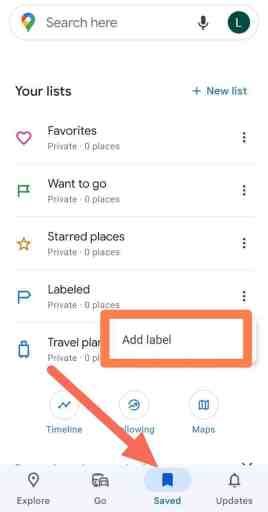
Langkah 3: Dengan bantuan penanda cukup tambahkan label ke lokasi yang Anda inginkan. Penanda akan muncul, dan sebuah jendela akan terbuka dengan bidang teks tempat Anda dapat memasukkan label untuk lokasi tersebut. Anda dapat menambahkan label tambahan sesuai tempat di peta Anda.
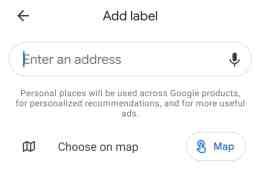
Langkah 4: Setelah selesai menambahkan label ke peta Anda, ketuk tombol “Bagikan” di sudut kanan atas peta. Di jendela yang muncul, ketuk tombol "Ubah" di sebelah opsi "Pribadi" dan pilih "Publik di web" dari menu tarik-turun.
Langkah 5: Ketuk tombol "Simpan" untuk menyimpan perubahan Anda. Peta Anda kini bersifat publik dan dapat dilihat oleh siapa saja hanya dengan membagikan tautannya kepada orang-orang.
Itu dia! Anda sekarang telah berhasil membuat label publik di Google Maps. Anda dapat mengulangi langkah-langkah ini untuk membuat peta publik tambahan, atau Anda dapat menggunakan peta yang sama untuk menambahkan lebih banyak label dan melakukan pembaruan sesuai kebutuhan.
Cara Mengedit Atau Menghapus Label Yang Sudah Dibuat Publik Di Google Maps
Sangat sering Anda mungkin melakukan kesalahan saat mengetik informasi pada label atau bahkan telah memberi label di tempat yang berbeda. Jadi, Anda dapat memperbaiki kesalahan Anda hanya dengan mengikuti beberapa langkah:-
Langkah 1: Buka aplikasi Google Map di ponsel Anda. Temukan peta yang berisi label yang Anda tambahkan, Anda dapat mengedit atau menghapusnya dengan mengklik tombol "Tempat Anda" di sudut kiri atas halaman dan memilih "Peta" dari menu tarik-turun.
Langkah 2: Klik pada peta yang ingin Anda edit. Untuk mengedit label, cukup klik penanda atau bentuk yang berisi label dan buat perubahan di bidang teks yang muncul.
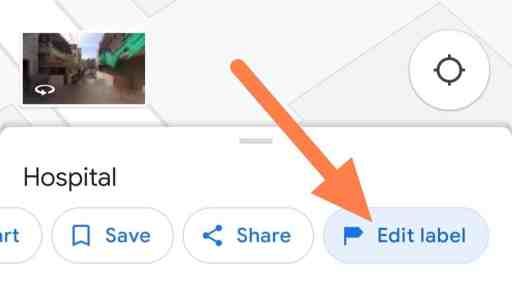
Langkah 3: Untuk menghapus label, klik penanda atau bentuk, lalu klik tombol "Hapus" di sudut kanan atas peta. Ketika Anda selesai membuat perubahan pada peta Anda, klik tombol “Simpan” di sudut kanan atas peta untuk menyimpan perubahan Anda.
Jika Anda ingin menjadikan peta Anda pribadi lagi, klik tombol "Bagikan" di sudut kanan atas peta dan pilih "Pribadi" dari menu tarik-turun. Ingatlah untuk mengklik tombol "Simpan" untuk menyimpan semua perubahan Anda.
Tambahkan Informasi Tambahan Ke Label Publik Agar Lebih Informatif
Label Publik adalah fitur luar biasa dari peta Google yang membantu Anda memberikan informasi kepada orang-orang yang terkait dengan tempat yang berbeda. Tapi Anda bisa membuatnya lebih menarik dengan mengikuti beberapa tips yang diberikan di bawah ini:-
- Gunakan label deskriptif: Daripada hanya melabeli lokasi dengan namanya, pertimbangkan untuk menambahkan informasi yang lebih mendetail tentang lokasi tersebut, seperti alamat, nomor telepon, atau deskripsi singkat tempat tersebut.
- Tambahkan tautan: Menambahkan tautan situs web ke label dapat memberi pemirsa Anda lebih banyak informasi tentang lokasi dan memungkinkan mereka mengunjungi situs web dengan mudah jika diinginkan.
- Tambahkan gambar: Jika Anda memiliki foto lokasi, pertimbangkan untuk menambahkannya ke label. Ini dapat memberi pemirsa gambaran yang lebih baik tentang seperti apa lokasi itu dan apa yang ditawarkannya.
- Gunakan tag yang relevan: Pertimbangkan untuk menggunakan tag untuk mengklasifikasikan label Anda dan membuatnya lebih mudah ditemukan. Misalnya, Anda dapat menggunakan tag seperti "restoran", "tempat wisata", atau "hotel" untuk membantu pemirsa menemukan apa yang mereka cari.
- Perbarui semua informasi pada waktu yang tepat agar selalu terbarui.
Apa Keuntungan Membuat Label Publik Di Google Maps
Membuat, mengedit, dan membuat label publik di google maps sangat menguntungkan. Tapi Anda mungkin tidak menyadarinya, jadi di bawah ini saya telah menyatakan beberapa keuntungan penting membuat label publik di peta Google
- Peningkatan visibilitas: Dengan membuat label publik, Anda dapat meningkatkan visibilitas bisnis atau lokasi Anda. Saat orang menelusuri bisnis Anda di Google Maps, mereka akan dapat melihat label Anda dan mendapatkan lebih banyak informasi tentang bisnis Anda.
- Berbagi dengan mudah: Label publik di peta dapat dengan mudah dibagikan dengan orang lain melalui tautan atau dengan menyematkan peta di situs web. Ini memungkinkan Anda menjangkau audiens yang lebih luas dan memudahkan orang menemukan bisnis atau lokasi Anda.
- Peningkatan SEO: Membuat label publik di Google Maps juga dapat meningkatkan pengoptimalan mesin telusur (SEO) Anda. Label peta publik Anda mungkin muncul di hasil penelusuran, yang dapat membantu mendorong lebih banyak lalu lintas ke situs web Anda.
- Pengalaman pelanggan yang ditingkatkan: Dengan memberikan lebih banyak informasi tentang bisnis atau lokasi Anda di platform tepercaya yang disebut peta Google, dapat meningkatkan pengalaman pelanggan. Hal ini dapat membantu pelanggan membuat keputusan yang tepat tentang apakah mereka akan mengunjungi bisnis Anda atau tidak.
Apakah Mungkin Mengubah Label Pribadi Menjadi Label Publik Di Google Maps
Jika Anda secara tidak sengaja menamai label Anda pribadi dan bukan publik maka Anda cukup mengikuti prosedur di bawah ini dan mengubah label pribadi menjadi label publik di peta google.
Pertama-tama, buka aplikasi Google Maps di ponsel Anda dan ketuk ikon "Tempat Anda" di pojok kanan bawah layar. Di tab “Peta”, ketuk peta yang berisi label pribadi yang ingin Anda publikasikan.
Kemudian, klik tombol “Bagikan” di pojok kanan atas peta. Selanjutnya, ketuk tombol "Ubah" di sebelah opsi "Pribadi" dan pilih "Publik di web" dari menu tarik-turun.
Terakhir, simpan semua perubahan Anda. Sekarang, peta Anda sekarang bersifat publik dan dapat dilihat oleh siapa saja yang memiliki tautannya.
Dapatkah Saya Mengikuti Prosedur Yang Sama Untuk Membuat Atau Mengedit Label Publik Di Apple Maps
Tidak, prosedur membuat atau mengedit label publik di Google Maps tidak sama dengan di Apple Maps.
Apple Maps menggunakan sistem yang berbeda untuk membuat dan mengedit label, jadi Anda harus mengikuti serangkaian langkah berbeda untuk membuat label publik di Apple Maps.
Membungkus Cara Membuat Label Publik Di Google Maps
Proses pembuatan label publik di peta google dapat dengan mudah diketahui di aplikasi itu sendiri tanpa mengikuti prosedur langkah demi langkah.
Anda bahkan dapat membuat label di peta google menggunakan desktop hanya dengan membuka situs web peta Google.
Label publik akan membantu Anda dalam pertumbuhan bisnis Anda dengan memasarkan produk Anda ke pengguna yang berbeda.
Saya harap Anda menemukan panduan mendetail tentang cara membuat label publik di peta google, jika Anda menghadapi masalah saat mengikuti prosedur, silakan berikan komentar di bawah di kotak komentar dan kami akan segera membalas Anda.
FAQ: Cara Membuat Label Publik Di Google Maps
Melakukan pekerjaan secara online, terutama di google maps mungkin cukup membingungkan bagi pengguna pemula. Jadi, di bawah ini saya telah mencoba menjawab beberapa pertanyaan yang mungkin berguna bagi Anda.
